Usando Inicio de sesión con SSO
Como usuario final de Bitwarden, es posible que necesites tener un identificador SSO de la organización antes de que puedas iniciar sesión usando SSO.
consejo
Dependiendo de cómo esté configurada tu organización, también puedes necesitar vincular tu cuenta a SSO. Esto generalmente es necesario si ya tienes una cuenta de Bitwarden que es miembro de una organización o si tu organización no requiere que uses SSO.
Cada organización de Bitwarden tiene un identificador único específicamente para el inicio de sesión con SSO. Necesitarás este valor para el inicio de sesión, así que pídele a tu gerente o administrador de Bitwarden que lo recupere para ti.
nota
Los clientes empresariales pueden verificar la propiedad del dominio (por ejemplo, mycompany.com) para su organización. Si tu correo electrónico de inicio de sesión coincide con el dominio verificado de tu organización (por ejemplo, micompañia.com), no necesitarás ingresar el identificador de SSO cuando uses el inicio de sesión con SSO.
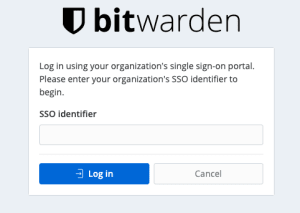
Para aprender más sobre la verificación de dominio, vea aquí.
Los pasos necesarios para unirse a una organización utilizando SSO serán ligeramente diferentes dependiendo de si has recibido una invitación por correo electrónico y si ya tienes una cuenta de Bitwarden asociada con la dirección de correo electrónico con la que quieres unirte a Bitwarden:
Si tienes una invitación por correo electrónico para unirte a la organización en tu bandeja de entrada, sigue uno de estos procedimientos dependiendo de si ya tienes una cuenta de Bitwarden con esa dirección de correo electrónico:
Ya tengo una cuenta de Bitwarden
Si la invitación se envía a un correo electrónico que ya está vinculado a una cuenta de Bitwarden y coincide con la dirección de correo electrónico proporcionada por el IdP, sigue estos pasos para unirte a la organización:
Haz clic en el botón Unirse a la Organización en la invitación por correo electrónico.
En la página de invitación de Bitwarden, selecciona Iniciar sesión. Ingrese su dirección de correo electrónico, luego la contraseña maestra, y seleccione Iniciar sesión una vez más.
Una vez que hayas iniciado sesión con éxito, aparecerá una bandera verde en la parte superior de la página, indicando que tu invitación a la organización ha sido aceptada. Un administrador de la organización necesitará confirmarte a la organización antes de que puedas proceder.
Una vez que estés confirmado, podrás acceder a la organización al iniciar sesión en Bitwarden nuevamente, esta vez utilizando la opción de Inicio de sesión único empresarial.
No tengo una cuenta de Bitwarden
Si la invitación se envía a un correo electrónico que aún no está vinculado a una cuenta de Bitwarden, sigue estos pasos:
Haz clic en el botón Unirse a la Organización en la invitación por correo electrónico.
Seleccione Iniciar sesión en la página de invitación, luego ingrese su dirección de correo electrónico. En la siguiente página, selecciona el botón Inicio de sesión único empresarial.
Ingrese su identificador SSO y seleccione Iniciar sesión (si su correo electrónico coincide con el dominio verificado de una organización, omitirá este paso).
Inicia sesión en tu IdP. Una vez que lo hagas, serás redirigido a una página donde puedes crear una contraseña maestra para tu nueva cuenta.
Crea una contraseña maestra para la cuenta. Un administrador de la organización necesitará confirmarte a la organización antes de que puedas proceder.
Una vez que estés confirmado, podrás acceder a la organización al iniciar sesión en Bitwarden utilizando la opción de Inicio de sesión único empresarial.
Si recibe el mensaje de error ha sido invitado a la organización, por favor acepte la invitación. al intentar iniciar sesión, ya hay una cuenta de Bitwarden asociada con este correo electrónico. Por favor sigue las Ya tengo una cuenta de Bitwarden instrucciones de arriba.
Si no tienes una invitación por correo electrónico para unirte a la organización en tu bandeja de entrada, sigue uno de estos procedimientos dependiendo de si ya tienes una cuenta de Bitwarden con esa dirección de correo electrónico:
Ya tengo una cuenta de Bitwarden
No podrás unirte a una organización usando SSO con esta cuenta. Contacta a tu administrador de la organización para solicitar una invitación.
No tengo una cuenta de Bitwarden
Si te unes a una organización sin una invitación y sin una cuenta de Bitwarden preexistente, sigue estas instrucciones:
Ingrese su correo electrónico en la página de inicio de sesión de Bitwarden. En la siguiente página, selecciona el botón Inicio de sesión único empresarial.
Ingrese su Identificador SSO y seleccione Iniciar sesión (si su correo electrónico coincide con el dominio verificado de una organización, omitirá este paso).
Inicia sesión en tu IdP. Una vez que lo hagas, serás redirigido a una página donde puedes crear una contraseña maestra para tu nueva cuenta.
Crea una contraseña maestra para la cuenta. Un administrador de la organización necesitará confirmarte a la organización antes de que puedas proceder.
Una vez que estés confirmado, podrás acceder a la organización al iniciar sesión en Bitwarden utilizando la opción de Inicio de sesión único empresarial.
Los pasos requeridos para el inicio de sesión usando SSO serán ligeramente diferentes dependiendo de si su organización está utilizando Conector de clave o no:
Para iniciar sesión usando SSO y tu contraseña maestra:
Abre tu caja fuerte web de Bitwarden e ingresa tu correo electrónico de Bitwarden y selecciona Continuar. Si aún no tienes un correo electrónico de cuenta Bitwarden, puedes ingresar tu correo electrónico de la empresa.

dirección de correo electrónico Seleccione el botón Inicio de sesión único empresarial:
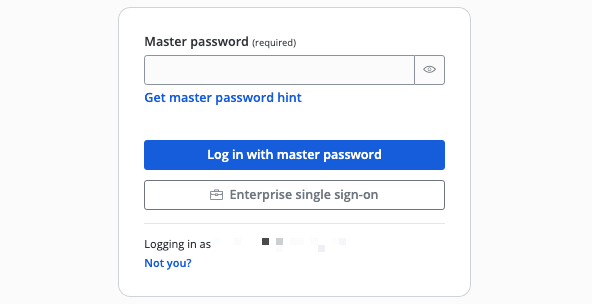
Inicio de sesión único empresarial y contraseña maestra Ingrese su identificador SSO y seleccione Iniciar sesión (Las organizaciones con un dominio verificado omitirán este paso):

Identificador SSO consejo
Recomendamos marcar esta página con el identificador de su organización incluido como una cadena de consulta para que no tenga que ingresarla cada vez, por ejemplo
https://vault.bitwarden.com/#/sso?identifier=YOUR-ORG-IDohttps://your.domain.com/#/sso?identifier=YOUR-ORG-ID.Ahora que ha autenticado su identidad usando SSO, se le pedirá que cree una contraseña maestra para su nueva cuenta o, si ya tiene una cuenta de Bitwarden, que ingrese su contraseña maestra para descifrar su caja fuerte.
nota
¿Por qué todavía se requiere mi contraseña maestra?
Todos los datos de la caja fuerte, incluyendo las credenciales compartidas por su organización, son guardados por Bitwarden solo en su forma encriptada. Esto significa que para usar cualquiera de esas credenciales, tú necesitas una forma de descifrar esos datos. No podemos.
Tu contraseña maestra es la fuente de esa clave de descifrado. Aunque te estás autenticando (probando tu identidad) en Bitwarden usando SSO, aún necesitas usar una clave de descifrado (tu contraseña maestra) para descifrar los datos de la caja fuerte.
Si estás utilizando inicio de sesión de dos pasos, autentícate usando tu dispositivo secundario.
advertencia
El inicio de sesión en dos pasos a través del correo electrónico no se recomienda si estás utilizando inicio de sesión con SSO, ya que el uso de múltiples métodos causará errores. Considera configurar el inicio de sesión en dos pasos a través de un autenticador gratis en su lugar.
Para iniciar sesión usando SSO y Conector de clave:
Abre tu caja fuerte web de Bitwarden e ingresa tu correo electrónico de Bitwarden y selecciona Continuar. Si aún no tienes un correo electrónico de cuenta Bitwarden, puedes ingresar tu correo electrónico de la empresa.

dirección de correo electrónico Seleccione el botón Inicio de sesión único empresarial:
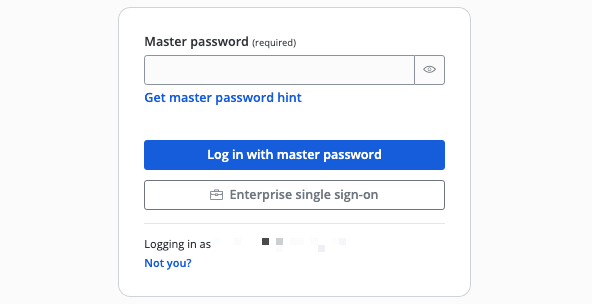
Inicio de sesión único empresarial y contraseña maestra Ingrese su identificador SSO y seleccione Iniciar sesión (Las organizaciones con un dominio verificado omitirán este paso):

Identificador SSO consejo
Recomendamos marcar esta página con el identificador de su organización incluido como una cadena de consulta para que no tenga que ingresarla cada vez, por ejemplo
https://vault.bitwarden.com/#/sso?identifier=YOUR-ORG-IDohttps://your.domain.com/#/sso?identifier=YOUR-ORG-ID.Dependiendo del estado de tu cuenta, es posible que se te requiera ingresar o crear una contraseña maestra la primera vez que inicies sesión con SSO y Conector de clave. Al hacerlo, se eliminará la contraseña maestra de tu cuenta.
consejo
Te animamos a leer esto y esto para entender completamente lo que significa eliminar una contraseña maestra de tu cuenta. Puedes optar por salir de la organización en su lugar, sin embargo, esto eliminará el acceso tanto a los elementos de la caja fuerte propiedad de la organización como a las colecciones y al inicio de sesión único.
Si estás utilizando inicio de sesión de dos pasos, autentícate usando tu dispositivo secundario.
advertencia
El inicio de sesión en dos pasos a través del correo electrónico no se recomienda si estás utilizando inicio de sesión con SSO, ya que el uso de múltiples métodos causará errores. Considera configurar el inicio de sesión en dos pasos a través de un autenticador gratis en su lugar.
Solo deberías necesitar vincular tu cuenta a SSO si ya tienes una cuenta de Bitwarden que es miembro de la organización o si tu organización no te exige que uses SSO:
Abre la aplicación web y selecciona el menú Opciones al lado de tu organización.
Del menú desplegable, selecciona Enlace SSO.

Enlazar SSO
Una vez vinculado, deberías poder iniciar sesión usando SSO como se documentó anteriormente.
nota
Una vez que estés vinculado, puedes Desvincular SSO desde el mismo menú. Esto generalmente es más útil cuando tu dirección de correo electrónico cambia en tu IdP (por ejemplo, Google, Azure) o en Bitwarden y SSO deja de funcionar como resultado, o en situaciones en las que una identidad de IdP está vinculada a la cuenta de Bitwarden incorrecta y el enlace existente debe romperse antes de que se pueda hacer uno correcto.
Sugerir cambios en esta página
¿Cómo podemos mejorar esta página para usted?
Si tiene preguntas técnicas, sobre facturación o sobre el producto, póngase en contacto con el servicio de asistencia.